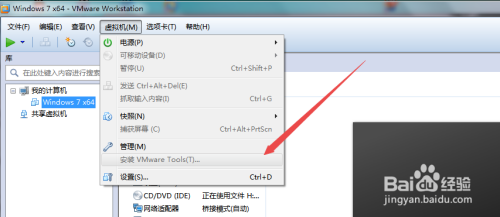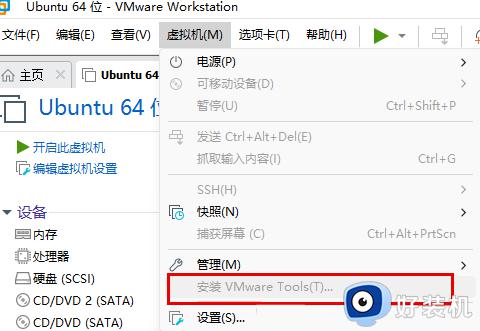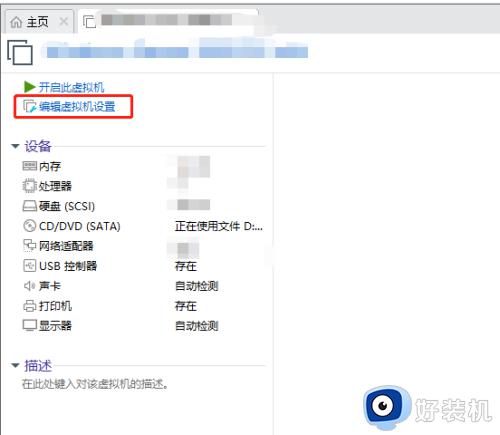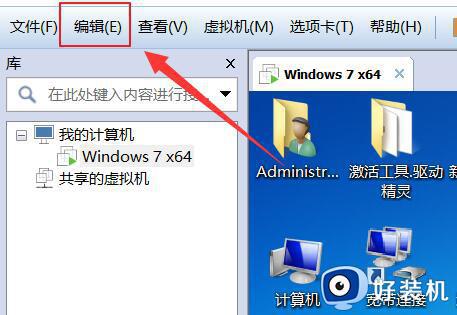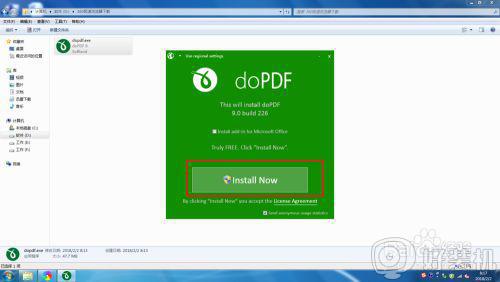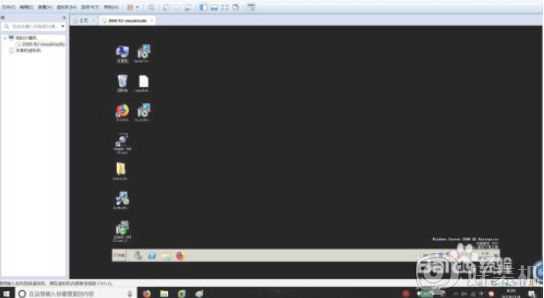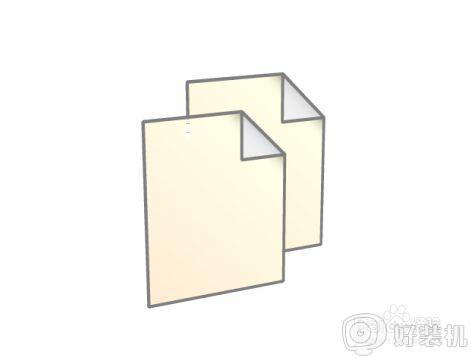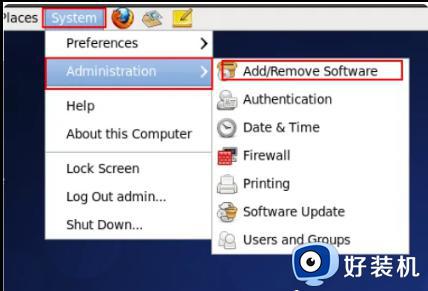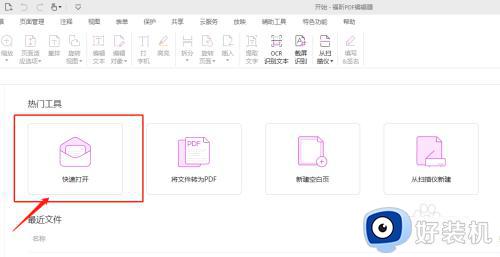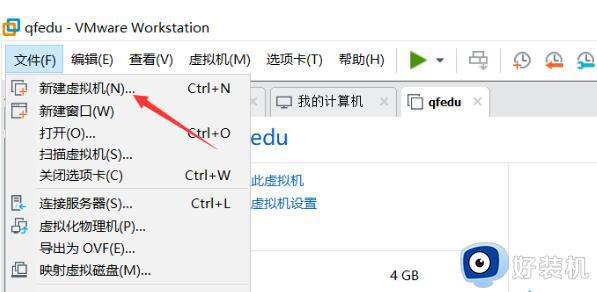怎么给虚拟机传文件 如何往虚拟机中传文件
时间:2024-05-08 18:05:39作者:huige
虚拟机大家应该都很熟悉吧,有些小伙伴想要将电脑中的文件传到虚拟机中,但是却不知道要怎么操作,那么怎么给虚拟机传文件呢?其实方法有很多种,如果你也想传的话,不妨可以跟随着好装机小编一起来看看往虚拟机中传文件的详细方法,希望对大家有帮助。
方法一:
1、点击虚拟机,选择安装VMware tools 。点击后直接下载。下载完成,直接点击安装即可。把本机中的文件直接拖拽到VMware中即可。
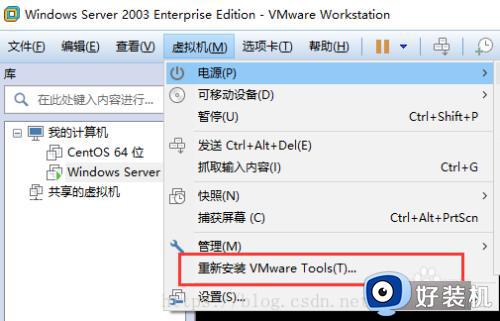
方法二:
1、使用文件共享功能进行文件互传。11. 选择虚拟机,点击设置。
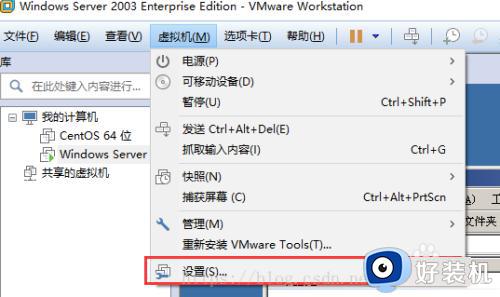
2.进入选项页。选择共享文件夹。选择启用,勾选在Windows 客户机中映射为网络驱动器(M)。在文件夹中,点击添加。
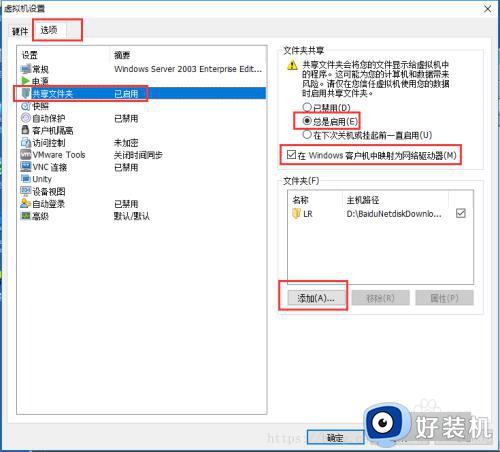
3.在弹出的页面中浏览需要共享的文件夹,点击下一步。点击确定。
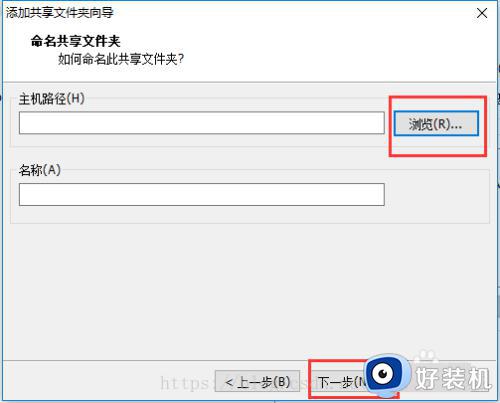
4.右键点击我的电脑。选择映射网络驱动器(N)。
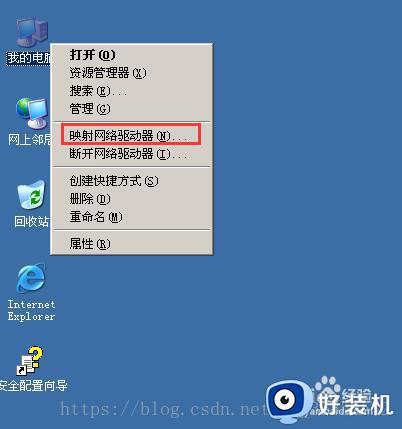
5.点击浏览,选择VMware共享文件夹,找到刚刚共享的文件夹。点击确定。
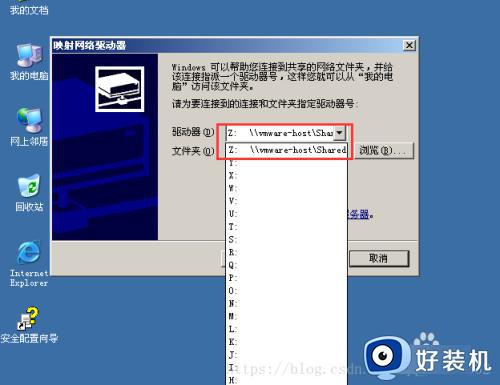
6.双击我的电脑,选择网络驱动器,点击进入。
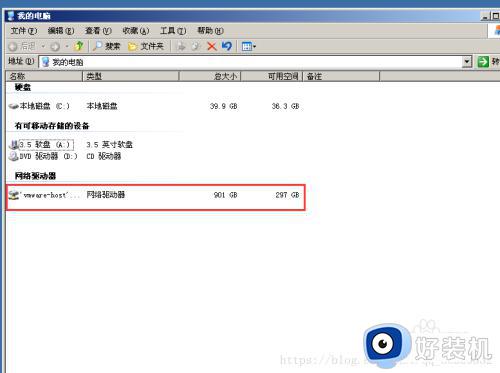
7.即可以看见共享的文件夹了。

以上给大家介绍的就是如何往虚拟机中传文件的详细内容,有需要的用户们可以参考上述方法步骤来进行操作,更多经常内容欢迎继续关注本站!